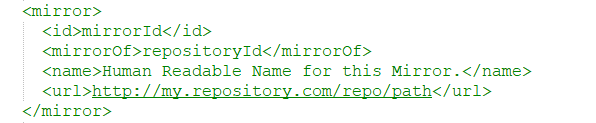Maven安装和配置
目录
1 Maven介绍
1.1 Maven的背景
1.2 Maven的作用
2 Maven下载和安装
2.1 Maven下载
2.2 Maven安装
3 Maven仓库配置
3.1 Maven仓库的概念
3.2 本地仓库
3.3 中央仓库
3.4 远程仓库
4 其他配置
4.1 配置Maven环境变量
4.2 IDEA中配置Maven
1 Maven介绍
1.1 Maven的背景
最开始一个项目,项目的jar包是直接放在项目lib文件夹下的,需要别的依赖,在单独新建文件夹。 随着项目演变的过程中,依赖会特别的多,最终有可能导致,生产开发依赖版本不一致,研发与研发之间的版本不一致,造成版本冲突。然后项目中依赖会越来越多,导致项目十分的臃肿。
项目在开发过程中,每天需要编译,打包,测试。有很多重复的工作要做。通过maven我们就可以缩减这些重复的工作,全部交给maven来完成。
1.2 Maven的作用
-
解决重复构建的问题,帮助我们编译项目。
-
解决了依赖冲突,不一致的问题,帮助我们集中管理依赖
-
提供了中央仓库, 涵盖了大部分开源的项目信息,帮助我们快速搜索依赖
-
约定优于配置,帮助我们统一了项目的规范
2 Maven下载和安装
2.1 Maven下载
官网下载地址:Apache Maven – Download
网盘分享:Pan Maven-Download
2.2 Maven安装
Maven解压即可安装。只需要把下载的Maven安装包,解压到指定的安装目录即可。
本文以安装在 D:\Maven 为例
3 Maven仓库配置
3.1 Maven仓库的概念
在 Maven 的术语中,仓库是一个位置。
Maven 仓库是项目中依赖的第三方库,这个库所在的位置叫做仓库。
在 Maven 中,任何一个依赖、插件或者项目构建的输出,都可以称之为构件。
Maven 仓库能帮助我们管理构件(主要是Jar),它就是放置所有Jar文件(war,zip,pom等)的地方。
Maven 仓库有三种类型:
-
本地(local)
-
中央(central)
-
远程(remote)
3.2 本地仓库
Maven 的本地仓库,在安装 Maven 后并不会创建,它是在第一次执行 maven 命令的时候才被创建。
运行 Maven 的时候,Maven 所需要的任何构件都是直接从本地仓库获取的。如果本地仓库没有,它会首先尝试从远程仓库下载构件至本地仓库,然后再使用本地仓库的构件。
在 %M2_HOME%\conf 目录中的 Maven 的 settings.xml 文件中,默认情况下,不管Linux还是 Windows,每个用户在自己的用户目录下都有一个路径名为 .m2/repository/ 的仓库目录。
Maven 本地仓库默认被创建在 %USER_HOME% 目录下。
Ctrl+F定位到上图,图中为一段注释代码。修改默认位置,在 D:\Maven 下创建repo目录,在注释下面复制代码定义内容为 D:\Maven\repo 。
D:\Maven\repo 3.3 中央仓库
Maven 中央仓库是由 Maven 社区提供的仓库,其中包含了大量常用的库。
中央仓库包含了绝大多数流行的开源Java构件,以及源码、作者信息、SCM、信息、许可证信息等。一般来说,简单的Java项目依赖的构件都可以在这里下载到。
中央仓库的关键概念:
-
这个仓库由 Maven 社区管理。
-
不需要配置。
-
需要通过网络才能访问。
要浏览中央仓库的内容,maven 社区提供了一个 URL:Maven Central Repository Search。使用这个仓库,开发人员可以搜索所有可以获取的代码库。
3.4 远程仓库
如果 Maven 在中央仓库中也找不到依赖的文件,它会停止构建过程并输出错误信息到控制台。为避免这种情况,Maven 提供了远程仓库的概念,它是开发人员自己定制仓库,包含了所需要的代码库或者其他工程中用到的 jar 文件。
举例说明,使用下面的 pom.xml,Maven 将从远程仓库中下载该 pom.xml 中声明的所依赖的(在中央仓库中获取不到的)文件。
打开Maven安装目录下的conf->settings.xml文件,修改配置下载jar包的远程仓库为国内阿里仓库。
nexus-aliyun
*
Nexus aliyun
http://maven.aliyun.com/nexus/content/groups/public
4 其他配置
其它配置分为两部分,一部分是Maven的环境变量配置,另一部分是在集成开发工具Eclipse或者IDEA中配置本地安装的Maven。
4.1 配置Maven环境变量
1 右键我的电脑->属性,点击高级系统设置,点击环境变量,在系统变量中找到path,点击编辑。
2点击新建,将安装bin目录 D:\Maven\apache-maven-3.5.4\bin 作为maven的path路径复制进去
3 一直确定,完成Maven的环境变量的配置
4 Win+R输入 cmd 打开命令提示符 输入 mvn -v 显示版本信息即配置完成。
mvn -v 第一次在CMD终端命令窗口执行 mvn help:system 会从mven仓库下载一些必须的插件,下载完成后会显示系统变量和环境变量
mvn help:system4.2 IDEA中配置Maven
点击File -> Settings,找到Build,Execution,Deployment->Build Tools->Maven,设置Maven,在